Ako sa zbaviť choroby v DAYZ

DAYZ je hra plná šialených, nakazených ľudí v postsovietskej krajine Černarus. Zistite, ako sa zbaviť choroby v DAYZ a udržte si zdravie.
Možno už poznáte bežné triky Netflixu, ako je odpovedanie na otázky týkajúce sa prispôsobenia na získanie návrhov, používanie siete VPN a niekoľko podobných. Existuje však niekoľko zriedkavo používaných skratiek Netflix, ktoré by mohli poskytnúť úžasný zážitok zo streamovania. Tieto triky sú menej známe a je ťažké na ne naraziť. Preto sme znížili stres zostavením týchto hackov Netflix v tomto článku. Dúfam, že sa vám budú páčiť!
9 najlepších trikov Netflix na zvýšenie zážitku zo streamovania: –
Tu je 9 najlepších trikov Netflix na zvýšenie úrovne vášho zážitku zo streamovania. Pokračuj v čítaní!
1. Rýchly prístup k filmovým upútavkám a recenziám od Rotten Tomatoes a IMDb
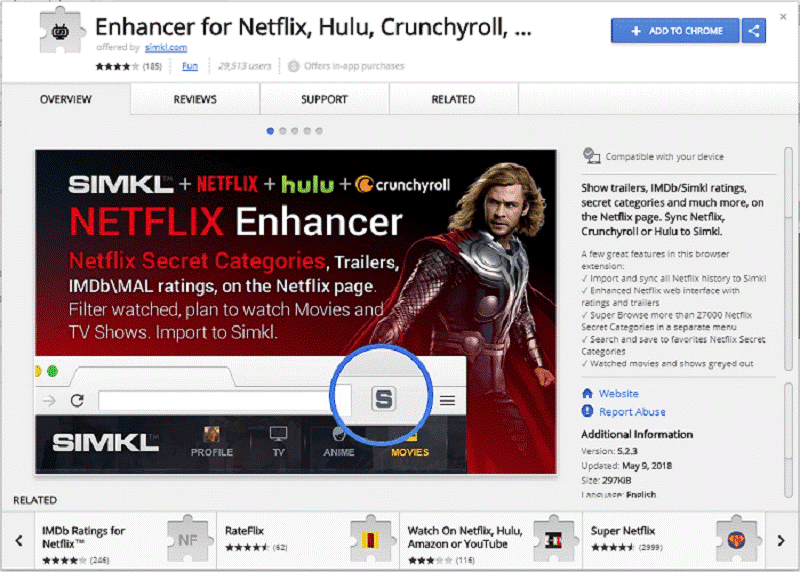
Mnohých používateľov rozčuľuje úloha skúmať zábavné stránky, aby sa hlbšie ponorili do televíznej relácie alebo filmu. Ak ste tiež jedným z týchto používateľov a používate stolný počítač na prístup k Netflixu, môžete si nainštalovať rozšírenie pre prehliadač Chrome s názvom Enhancer for Netflix od Simkl.com.
Ak počas používania Netflixu umiestnite kurzor myši na svoj obľúbený film alebo televíznu reláciu, aby ste získali informácie, rozšírenie zobrazí informácie, ako sú hodnotenia a odkazy na filmové upútavky cez IMDb a Rotten Tomatoes. Ďalej kliknutím na hodnotenie rozšírenie otvorí stránku IMDb/Rotten Tomatoes súvisiacu s televíznou reláciou alebo filmom. Kliknite sem a pridajte Enhancer pre Netflix.
Poznámka : – Potrebujete účet Simkl.com, aby ste z rozšírenia vyťažili maximum. Toto rozšírenie je možné použiť aj pre iné služby ako Hulu, Crunchyroll atď.
Pozri tiež: Najlepšie sci-fi filmy na Netflixe v roku 2018
2. Prispôsobte si zážitok na Netflixe 18 rôznymi spôsobmi
Páčil sa vám Netflix Enhancer? Potom sa vám určite bude páčiť Flix Plus, rozšírenie pre Chrome. Flix Plus ponúka 18 rôznych spôsobov, ako zvýšiť úroveň vášho zážitku zo služby Netflix.
Rozšírenie môžete použiť na zjednodušenie navigácie, skrytie textu a obrázkov spojlerov, aktualizáciu stránky „Môj zoznam“ pomocou poznámok k typom a vlastných klávesových skratiek atď. Môžete si dokonca pozrieť hodnotenia priamo z Rotten Tomatoes a IMDb. Stručne povedané, rozšírenie je úžasné, pretože pridáva veľa funkcií v Netflixe.
3. Bez námahy si prezrite jeden veľmi konkrétny žáner
Vždy môžete ohodnotiť relácie, ktoré sledujete, a získať tak prispôsobené návrhy od Netflixu. Ak sa však jednoducho zaujímate o sledovanie veľmi špecifického žánru, tento trik Netflix vám pomôže. Či už ide o svojrázne romantické filmy alebo ázijské akčné filmy, s týmto trikom si môžete pozrieť svoju veľmi obľúbenú dávku zábavy: –
Spustite webový prehliadač na pracovnej ploche alebo zariadení a zadajte toto do poľa URL:
http://www.netflix.com/browse/genre/INSERTNUMBER
Teraz nahraďte INSERTNUMBER kódom, ktorý zodpovedá vášmu obľúbenému žánru.
Na Netflixe je k dispozícii veľa žánrov. Preto má Netflix trojstranový dlhý zoznam kódov.
4. Použite rozšírenie Chrome & Add All Extended Genres
Dúfame, že sa pri čítaní o týchto skratkách Netflix dobre bavíte. Ak ste však milovali predchádzajúci trik Netflix, tento budete obdivovať.
Zoznámte sa s FindFlix , rozšírením pre Chrome, ktoré vkladá tlačidlo do prehliadača Chrome. Tlačidlom sa otvorí ponuka, ktorá zobrazuje zoznam všetkých rozšírených žánrov. Vo vyhľadávacom poli môžete vyhľadávať svoj žáner aj pomocou kľúčových slov súvisiacich s vaším obľúbeným žánrom.
Pozri tiež: Ako odstrániť položky zoznamu „Pokračovať v sledovaní“ na Netflixe
5. Objavte obľúbené filmy a relácie (predchádzajúcich 24 hodín)
Keď hovoríme o Netflixe, ponúka používateľom veľa možností na výber. Preto je pre používateľov ťažké, pretože nechcú prechádzať dlhým zoznamom možností, aby objavili niečo, čo stojí za to.
Instant Watcher , výkonný pomocný webový nástroj, ktorý vám ukáže trendy televíznych relácií a filmov za posledných 24 hodín. Je prepojený s databázou Netflix, a preto môže získať podrobnosti o trendových reláciách. Umožňuje vám zobraziť možnosti vo forme dvojstĺpcového zoznamu. Pomôcka tiež zobrazuje hodnotenia a zhrnutie obsahu. Všetko, čo musíte urobiť, je umiestniť kurzor myši na názov relácie alebo filmu.
6. Prihláste sa na odber Redditu
r/NetflixBestOf , vyhradený Subreddit pre novinky a aktualizácie Netflixu, obsahuje takmer 400 000 Redditorov. V tejto komunite nájdete všetko o Reddite.
V Subreddite uvidíte diskusné vlákna a žiadosti od rôznych používateľov, ktorí žiadajú o odporúčania. Používatelia majú radi aj ostatných používateľov Netflixu, ktorí zdieľajú záujem o rovnaký žáner.
7. Použite Netflix ruletu
Voľby môžu byť niekedy prekliatím. Existuje veľa používateľov, ktorí investujú veľa času do svojho života hľadaním relácií, ktoré sa oplatí sledovať. Chodia dookola a stále sa nevedia rozhodnúť, ktoré programy alebo filmy chcú sledovať. Pre takýchto používateľov je ruleta Netflix prínosom.
Netflix Roulette je zaujímavý nástroj, ktorý vám pomôže rozhodnúť sa. S ruletou Netflix môžete náhodné návrhy podľa hodnotení, mena režiséra, mena herca a konkrétnych kľúčových slov. Tiež sa vás opýta, či chcete sledovať film alebo televíznu reláciu.
8. Pozrite si rovnakú show s niekým na inom mieste
Tento tip Netflix ponúka najlepší spôsob, ako si užiť zábavný obsah so svojimi blízkymi, ktorí nie sú vo vašej blízkosti. Netflix Party, úžasné rozšírenie prehliadača Chrome vám umožní sledovať vaše obľúbené relácie na Netflixe na diaľku so svojimi priateľmi alebo najlepšími priateľmi. Netflix Party synchronizuje prehrávanie videa a pridáva aj dobre navrhnutú možnosť skupinového chatu.
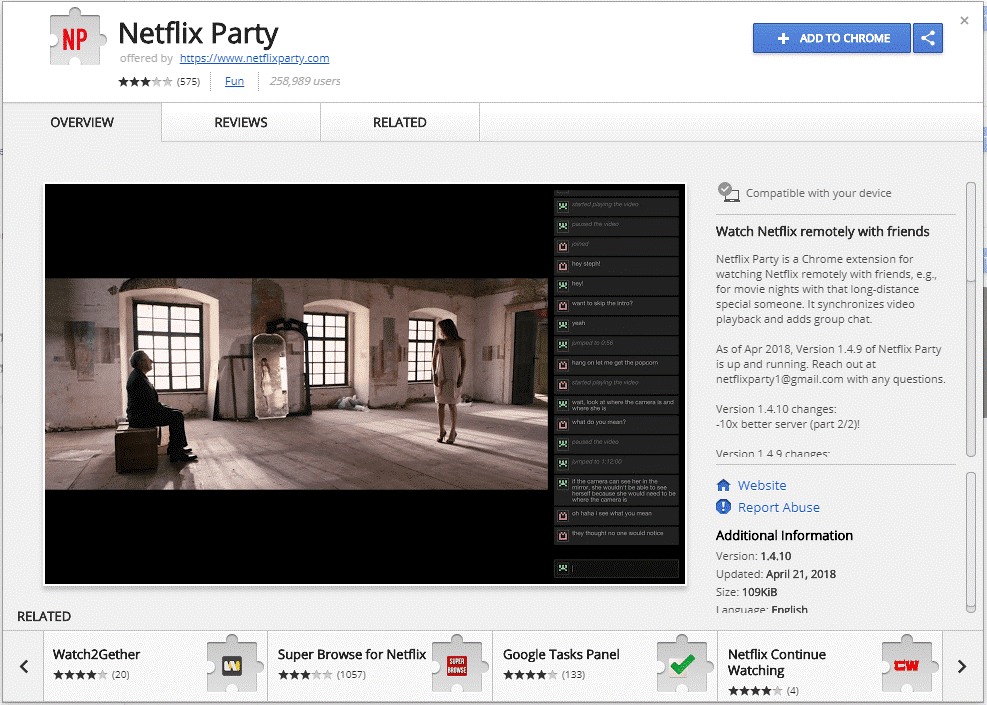
Tip Netflix:- Netflix aktualizoval svoje rozloženie, čo potom spôsobilo problémy pre niekoľko používateľov, ktorí toto rozšírenie obdivovali. Preto je tu technika, ako sa zbaviť nového rozloženia: –
9. Automaticky pozastavte Netflix pomocou ponožiek s tematikou Netflix
Netflix môžete automaticky pozastaviť pomocou ponožiek s témou Netflix . Tieto ponožky sú vytvorené na kontrolu vášho pohybu. Potom spustí Netflix podľa vašich pohybov a zastaví obsah v prípade, že ste si zdriemli. Na Netflixe vám teda nikdy nič neunikne.
Používatelia si môžu vybrať dizajn ponožiek, vybrať, či chcete službu zastaviť, pozastaviť alebo vypnúť. Existujú aj ďalšie spôsoby, ako zlepšiť mechanizmus detekcie spánku Netflixu.
Mali by sme priznať, že nadšenci Netflixu zaviedli veľa skratiek Netflix, aby svojim používateľom poskytli úžasný a futuristický zážitok. Kto by si myslel, že každodenná utilitná služba môže byť napájaná takými skvelými funkciami, najmä posledným hackom?
DAYZ je hra plná šialených, nakazených ľudí v postsovietskej krajine Černarus. Zistite, ako sa zbaviť choroby v DAYZ a udržte si zdravie.
Naučte sa, ako synchronizovať nastavenia v systéme Windows 10. S touto príručkou prenesiete vaše nastavenia na všetkých zariadeniach so systémom Windows.
Ak vás obťažujú štuchnutia e-mailov, na ktoré nechcete odpovedať alebo ich vidieť, môžete ich nechať zmiznúť. Prečítajte si toto a zistite, ako zakázať funkciu štuchnutia v Gmaile.
Nvidia Shield Remote nefunguje správne? Tu máme pre vás tie najlepšie opravy, ktoré môžete vyskúšať; môžete tiež hľadať spôsoby, ako zmeniť svoj smartfón na televízor.
Bluetooth vám umožňuje pripojiť zariadenia a príslušenstvo so systémom Windows 10 k počítaču bez potreby káblov. Spôsob, ako vyriešiť problémy s Bluetooth.
Máte po inovácii na Windows 11 nejaké problémy? Hľadáte spôsoby, ako opraviť Windows 11? V tomto príspevku sme uviedli 6 rôznych metód, ktoré môžete použiť na opravu systému Windows 11 na optimalizáciu výkonu vášho zariadenia.
Ako opraviť: chybové hlásenie „Táto aplikácia sa nedá spustiť na vašom počítači“ v systéme Windows 10? Tu je 6 jednoduchých riešení.
Tento článok vám ukáže, ako maximalizovať svoje výhody z Microsoft Rewards na Windows, Xbox, Mobile a iných platforiem.
Zistite, ako môžete jednoducho hromadne prestať sledovať účty na Instagrame pomocou najlepších aplikácií, ako aj tipy na správne používanie.
Ako opraviť Nintendo Switch, ktoré sa nezapne? Tu sú 4 jednoduché riešenia, aby ste sa zbavili tohto problému.






